De nombreux joueurs rencontrent un souci d’écran noir au lancement de MultiVersus sur leur ordinateur. Si vous êtes confronté à ce problème, ce guide détaillé vous fournira des solutions efficaces pour le résoudre. Poursuivez votre lecture pour découvrir comment remédier à cet écran noir persistant au démarrage du jeu.
Comment corriger le problème d’écran noir de MultiVersus sous Windows 10
Si vous êtes frustré par l’apparition d’un écran noir sur MultiVersus sur votre système Windows 10, plusieurs facteurs peuvent en être la cause. Il est important de les analyser attentivement afin de résoudre ce désagrément.
- Votre PC pourrait ne pas répondre aux exigences minimales requises par le jeu.
- Un programme en arrière-plan pourrait entrer en conflit avec MultiVersus.
- Vos pilotes graphiques pourraient être obsolètes ou non vérifiés.
- Les paramètres graphiques du jeu pourraient être incorrectement configurés.
- La présence de logiciels malveillants ou de virus pourrait perturber le bon fonctionnement du jeu.
- Votre framework .NET et votre système d’exploitation pourraient ne pas être à jour.
- Votre version de DirectX pourrait ne pas être la plus récente.
- L’overclocking de votre matériel pourrait causer des problèmes.
- Des fichiers d’installation corrompus ou mal configurés du jeu peuvent être à l’origine du problème.
- Les fichiers redistribuables Microsoft C++ pourraient être incompatibles avec le jeu ou votre PC.
Voici une série de méthodes de dépannage que vous pouvez essayer pour résoudre ce problème d’écran noir.
Méthode 1 : Dépannage de base
Avant de passer aux méthodes plus avancées, il est recommandé de suivre ces étapes de base.
1A. Vérifier la configuration minimale requise
Voici les spécifications minimales et recommandées pour MultiVersus :
Configuration minimale :
- Processeur : Intel Core i5-2300 ou AMD FX-8350
- Mémoire vive (RAM) : 4 Go
- Carte graphique : Nvidia GeForce GTX 550 Ti ou AMD Radeon HD 5850 | Intel UHD 750
- Version Pixel Shader : 5.0
- Version Vertex Shader : 5.0
- Espace disque libre : 6 Go
- Mémoire vidéo dédiée : 1024 Mo
Configuration recommandée :
- Processeur : Intel Core i5-3470 ou AMD Ryzen 3 1200
- Mémoire vive (RAM) : 8 Go
- Carte graphique : Nvidia GeForce GTX 660 ou AMD Radeon R9 270
- Version Pixel Shader : 5.0
- Version Vertex Shader : 5.0
- Espace disque libre : 6 Go
- Mémoire vidéo dédiée : 2048 Mo
1B. Vérifier la connexion Internet
Une connexion Internet instable peut entraîner des problèmes d’écran noir sur MultiVersus. De même, des obstacles entre votre routeur et votre ordinateur peuvent perturber le signal sans fil, causant des interruptions de connexion. Vous pouvez utiliser un test de vitesse pour évaluer la qualité de votre connexion.
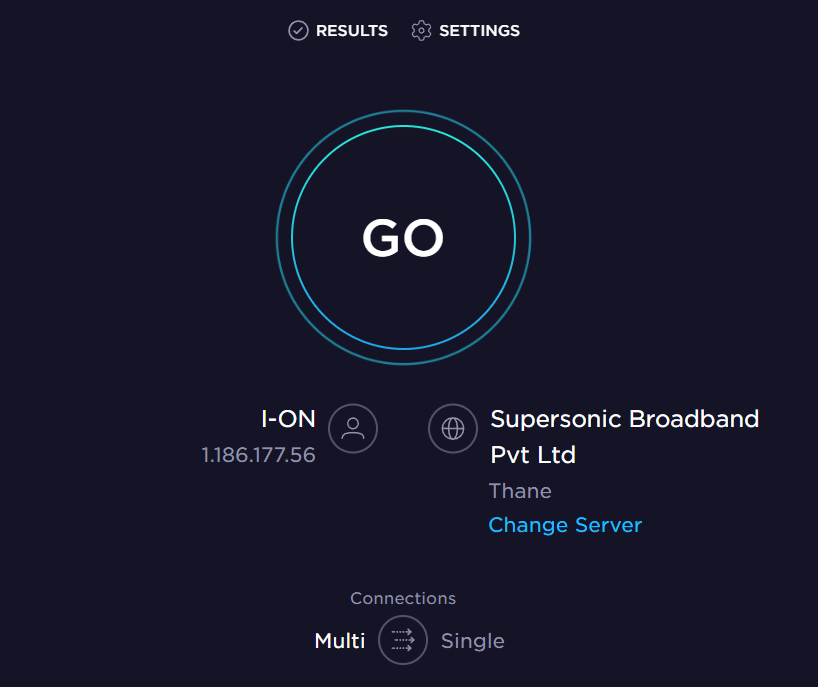
Assurez-vous que votre configuration réseau respecte les points suivants :
- Vérifiez la force de votre signal réseau. Si elle est faible, éliminez tout obstacle physique.
- Limitez le nombre d’appareils connectés simultanément à votre réseau.
- Utilisez un modem/routeur certifié par votre fournisseur d’accès Internet (FAI) pour éviter les conflits.
- Remplacez les câbles anciens, endommagés ou cassés.
- Assurez-vous que les câbles reliant le modem au routeur et le modem à la prise murale sont bien branchés.
Si vous rencontrez des problèmes de connectivité, consultez notre guide dédié pour résoudre les problèmes de réseau sous Windows 10.

1C. Arrêter l’overclocking
- L’overclocking consiste à faire fonctionner votre matériel (carte graphique ou processeur) à une vitesse supérieure à celle recommandée par le fabricant.
- Lorsque cela se produit, la température de votre ordinateur augmente, ce qui peut entraîner des ajustements automatiques de la vitesse d’horloge afin d’éviter la surchauffe.
- Bien que l’overclocking puisse améliorer les performances, il n’est pas toujours pris en charge par tous les jeux.
- Essayez de désactiver l’overclocking sur votre ordinateur et relancez MultiVersus. Si le jeu fonctionne correctement, l’overclocking était la cause du problème.
1D. Exécuter une analyse antivirus
La présence de logiciels malveillants ou de virus peut causer des problèmes avec vos jeux. Si l’infection est sévère, il se peut que vous ne puissiez pas vous connecter à vos jeux en ligne. Pour résoudre ce problème, vous devez supprimer tout logiciel malveillant de votre ordinateur Windows 10. Nous vous recommandons de consulter notre guide sur la manière d’exécuter une analyse antivirus sur votre ordinateur.
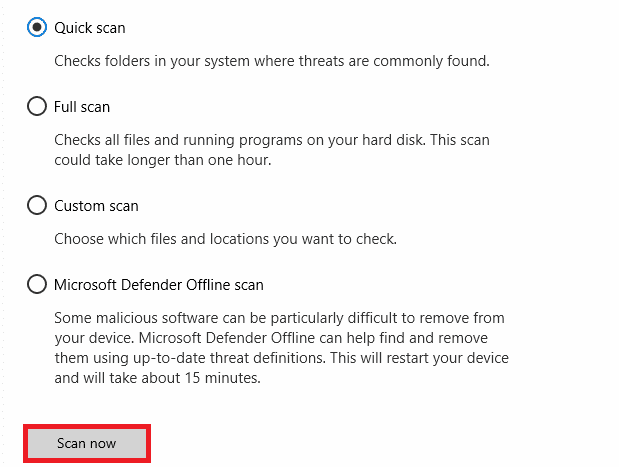
Si vous souhaitez supprimer des logiciels malveillants, consultez notre guide dédié. Après avoir supprimé tout virus de votre ordinateur, relancez le jeu et vérifiez si le problème d’écran noir est résolu.
1E. Mettre à jour les pilotes GPU
Les pilotes graphiques sont essentiels pour le traitement des images et des jeux vidéo. Assurez-vous d’utiliser la dernière version des pilotes de votre carte graphique, car ils font le lien entre le matériel et le système d’exploitation. De nombreux utilisateurs ont constaté que la mise à jour des pilotes avait permis de résoudre le problème. Consultez notre guide sur les 4 façons de mettre à jour les pilotes graphiques sous Windows 10 pour savoir comment procéder.
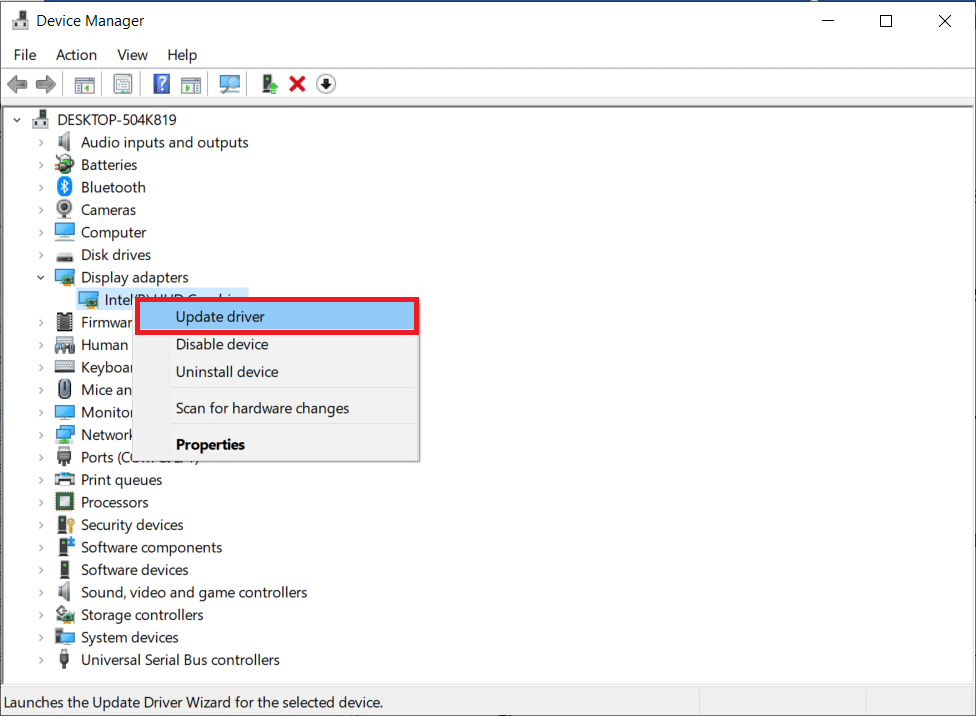
1F. Restaurer les pilotes GPU
Parfois, une version récente des pilotes GPU peut causer le problème d’écran noir sur MultiVersus. Dans ce cas, essayez de revenir à une version précédente. Ce processus, appelé restauration des pilotes, peut être effectué en suivant notre guide sur la restauration des pilotes sous Windows 10.
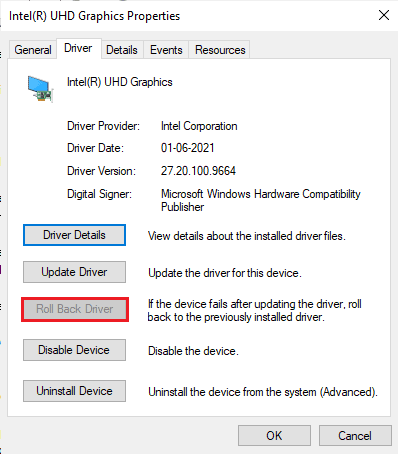
1G. Réinstaller les pilotes GPU
Si le problème d’écran noir persiste après la mise à jour ou la restauration des pilotes GPU, réinstallez-les pour corriger toute incompatibilité. Vous trouverez un guide détaillé sur la désinstallation et la réinstallation des pilotes sous Windows 10.
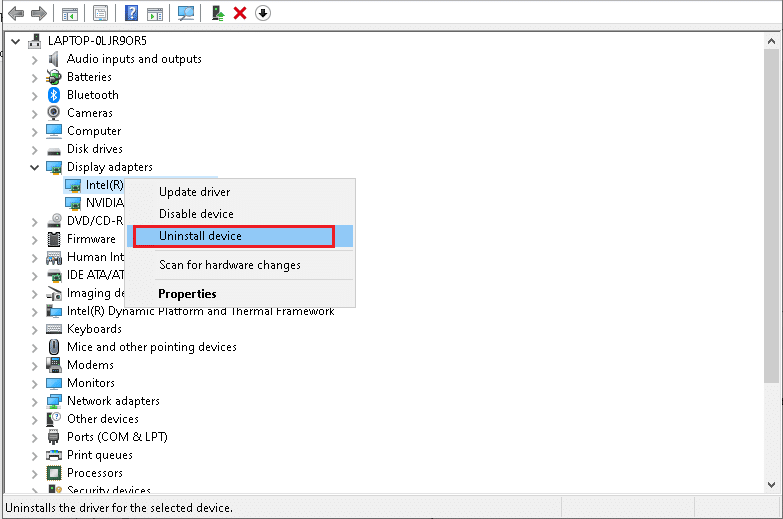
Après avoir réinstallé les pilotes, vérifiez si le problème est résolu.
1H. Mettre à jour Windows
Les mises à jour de Windows peuvent éliminer des bugs et des problèmes de compatibilité. Assurez-vous que votre système d’exploitation est à jour en utilisant notre guide sur le téléchargement et l’installation de la dernière mise à jour de Windows 10.
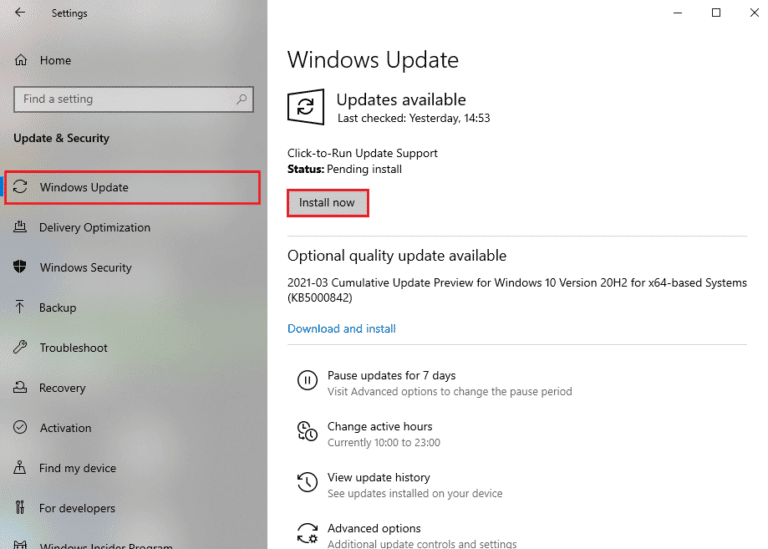
Après la mise à jour, vérifiez si vous pouvez vous connecter au serveur de jeu sans problème.
1I. Désactiver temporairement l’antivirus (si applicable)
Certains logiciels antivirus peuvent être incompatibles et causer un problème d’écran noir avec MultiVersus. Vérifiez les paramètres de sécurité de votre ordinateur et désactivez temporairement votre antivirus pour voir si cela résout le problème. Notre guide sur la désactivation temporaire de l’antivirus sous Windows 10 vous guidera dans cette démarche.
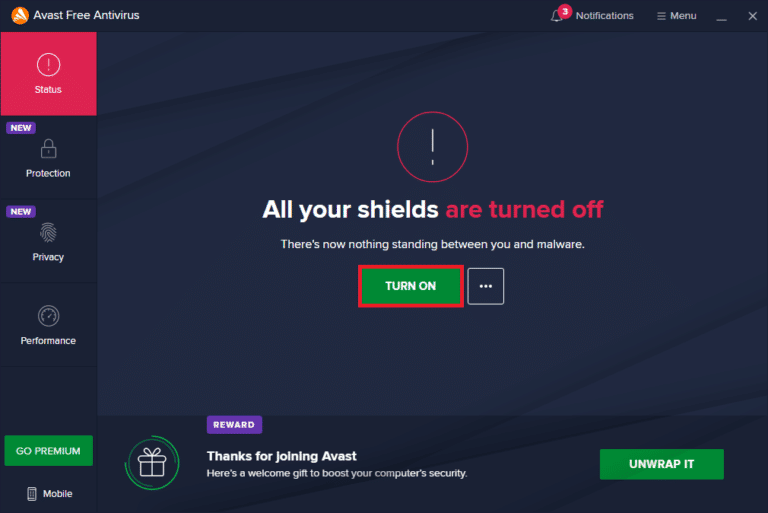
Si le problème est résolu après avoir désactivé votre antivirus, envisagez de le désinstaller complètement en utilisant notre guide sur la désinstallation forcée de programmes sous Windows 10.
1J. Désactiver le pare-feu Windows Defender (non recommandé)
Un pare-feu trop protecteur peut bloquer le jeu et causer un écran noir. Vous pouvez essayer d’ajouter une règle pour MultiVersus, le mettre sur liste blanche, ou désactiver temporairement le pare-feu (ce qui est moins recommandé). Notre guide sur la désactivation du pare-feu Windows 10 vous aidera.
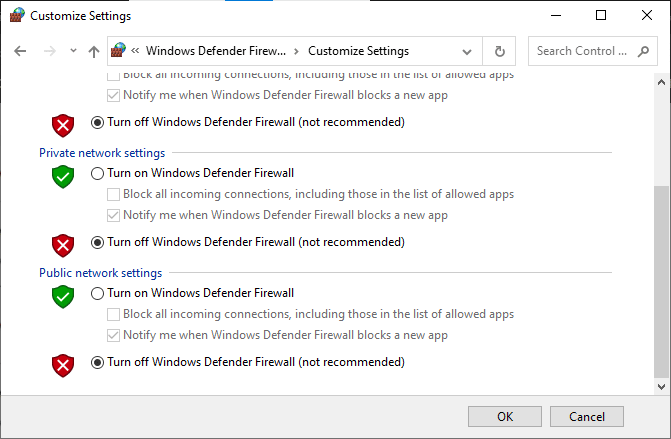
1K. Réparer les fichiers système
Si des fichiers système sont manquants ou endommagés, cela peut causer des problèmes avec le jeu. Utilisez les utilitaires intégrés, tels que le vérificateur de fichiers système et la gestion des images de déploiement, pour les réparer. Consultez notre guide sur la réparation des fichiers système sous Windows 10.
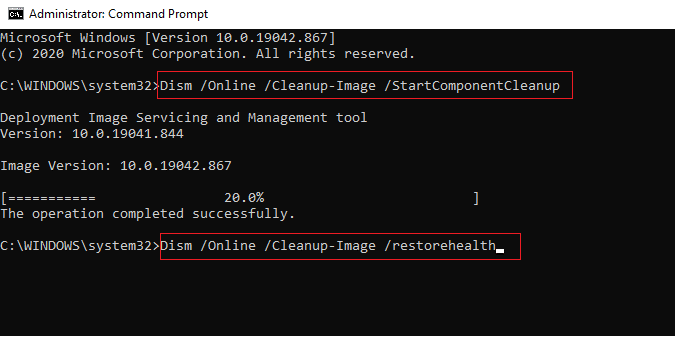
Méthode 2 : Exécuter MultiVersus en tant qu’administrateur
Si MultiVersus n’a pas les privilèges administratifs nécessaires, certaines fonctionnalités peuvent être limitées, causant un problème d’écran noir. Pour exécuter le jeu en tant qu’administrateur, suivez ces étapes :
1. Cliquez avec le bouton droit sur le raccourci MultiVersus sur votre bureau ou dans le répertoire d’installation.
2. Sélectionnez l’option « Propriétés ».
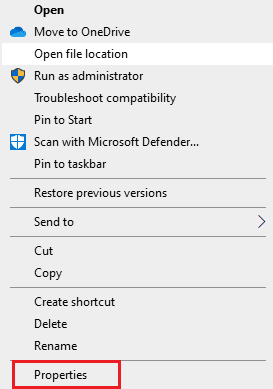
3. Allez dans l’onglet « Compatibilité » et cochez la case « Exécuter ce programme en tant qu’administrateur ».
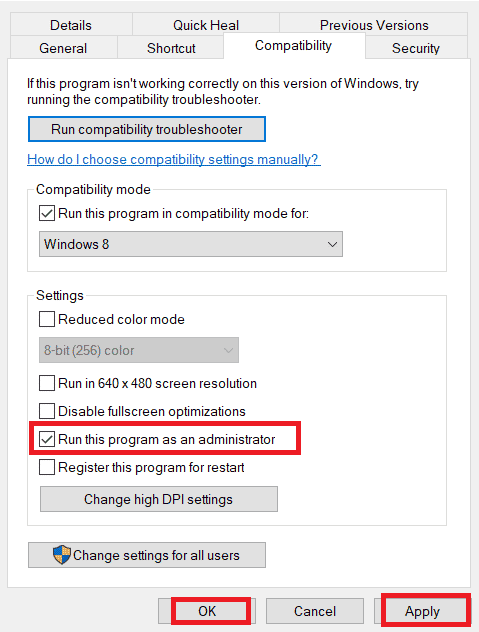
4. Cliquez sur « Appliquer » puis « OK » pour enregistrer les modifications.
Vérifiez si le problème d’écran noir est résolu.
Méthode 3 : Arrêter les processus d’arrière-plan
Certains utilisateurs ont rapporté que la fermeture des tâches en arrière-plan avait permis de résoudre le problème d’écran noir sur MultiVersus. Consultez notre guide sur la manière de terminer une tâche sous Windows 10 pour savoir comment procéder.
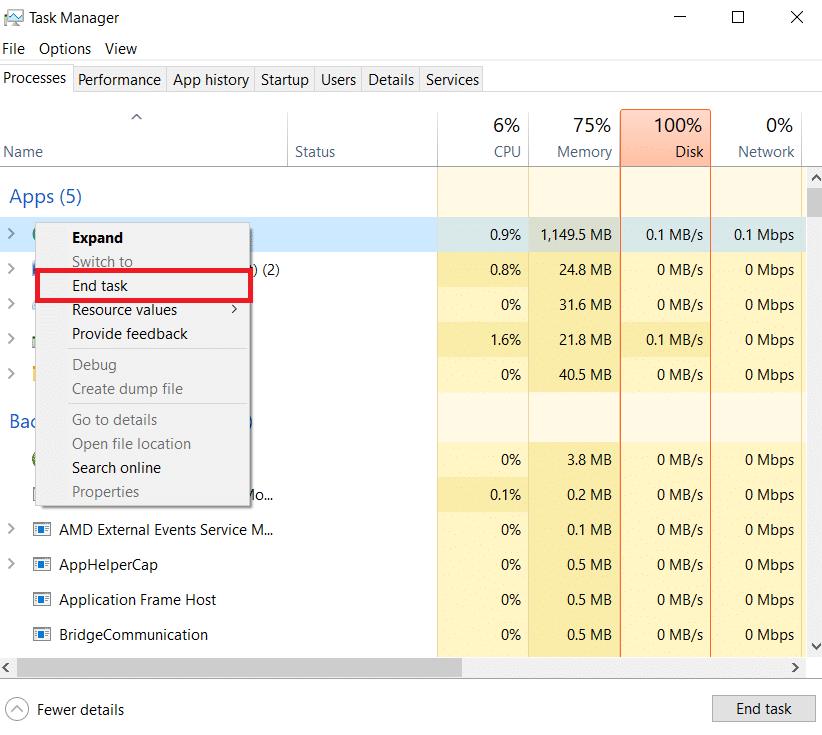
Après avoir fermé tous les processus d’arrière-plan, vérifiez si le problème persiste.
Méthode 4 : Modifier la priorité du processus du jeu
La priorité d’un processus indique à l’ordinateur son importance et s’il doit recevoir plus de ressources. MultiVersus peut causer un écran noir s’il n’a pas suffisamment de ressources. Pour augmenter sa priorité, suivez ces étapes :
1. Appuyez simultanément sur les touches Ctrl + Maj + Échap pour ouvrir le gestionnaire des tâches.
2. Repérez le processus de MultiVersus.
3. Changez la priorité à « Haute » et vérifiez si cela résout le problème.
Attention : Modifiez la priorité avec précaution, car une mauvaise configuration pourrait rendre votre système lent ou instable.
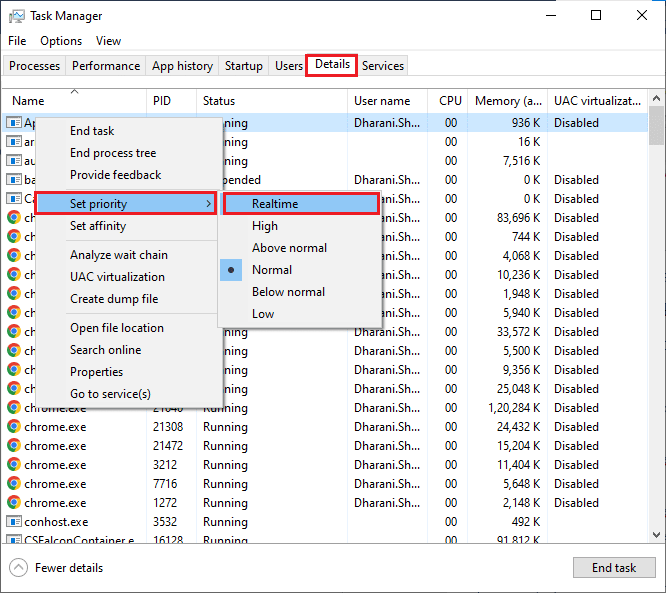
4. Fermez le gestionnaire des tâches et redémarrez votre ordinateur.
Méthode 5 : Définir les performances élevées
Optimisez votre jeu en définissant le plan d’alimentation sur « Performances élevées ». Ce plan est conçu pour améliorer les performances des ordinateurs portables. Voici comment le configurer :
1. Appuyez simultanément sur les touches Windows + I pour ouvrir les paramètres Windows.
2. Cliquez sur « Système ».
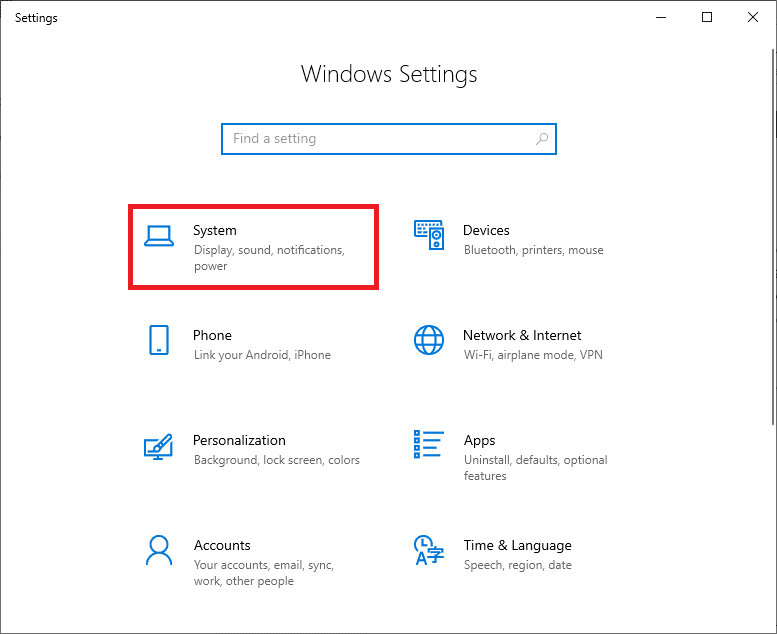
3. Cliquez sur « Alimentation et veille » puis sur « Paramètres d’alimentation supplémentaires » dans « Paramètres associés ».
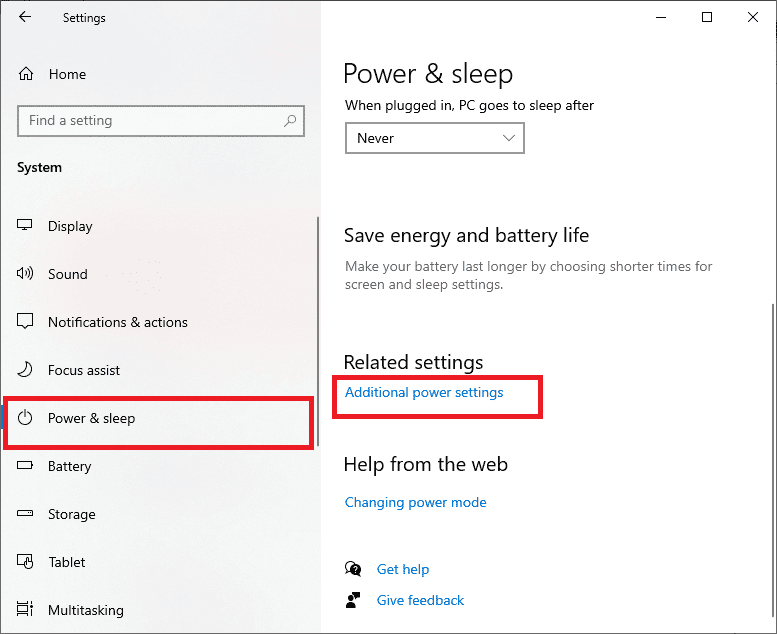
4. Sélectionnez « Performances élevées » dans les plans supplémentaires.
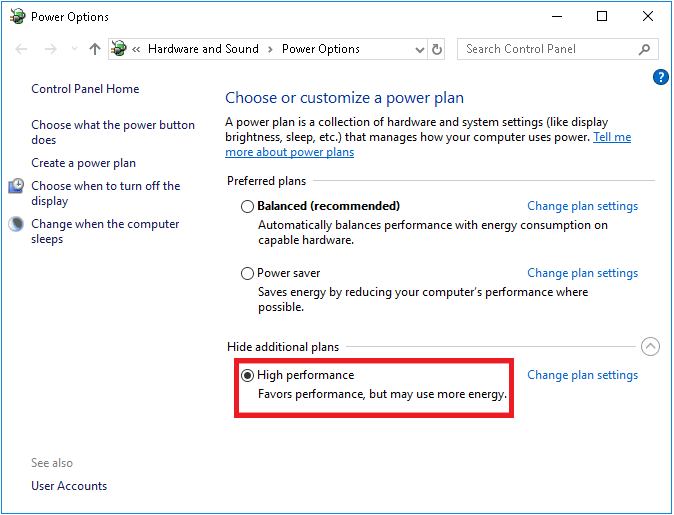
Après avoir optimisé votre système, vérifiez si le problème persiste.
Méthode 6 : Mettre à jour Steam et MultiVersus
Si votre version de Steam est obsolète, vous risquez d’avoir des problèmes d’accès à vos jeux. Assurez-vous d’avoir la dernière version de Steam et de MultiVersus :
1. Appuyez sur la touche Windows et tapez Steam, puis cliquez sur « Ouvrir ».
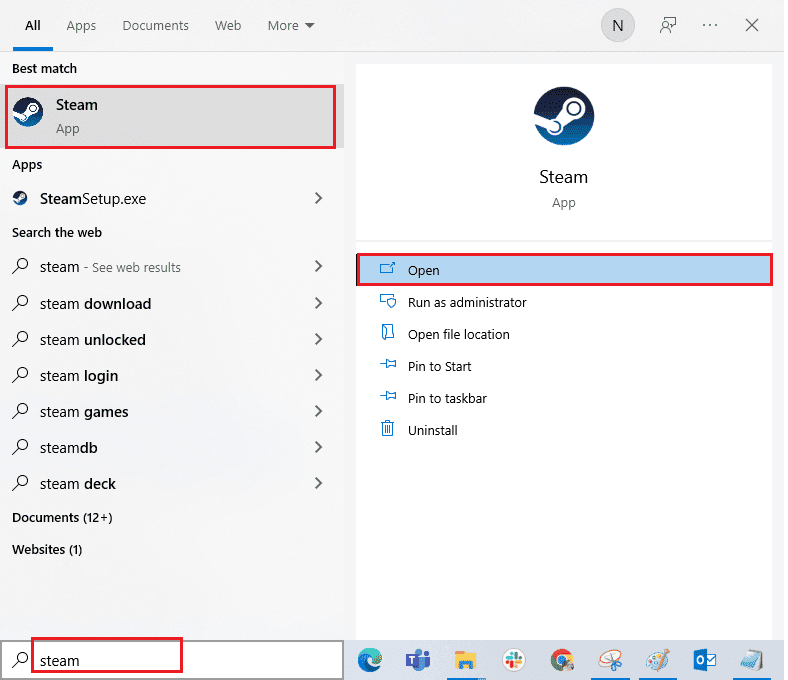
2. Cliquez sur « Steam » dans le coin supérieur gauche puis sur « Vérifier les mises à jour du client Steam ».
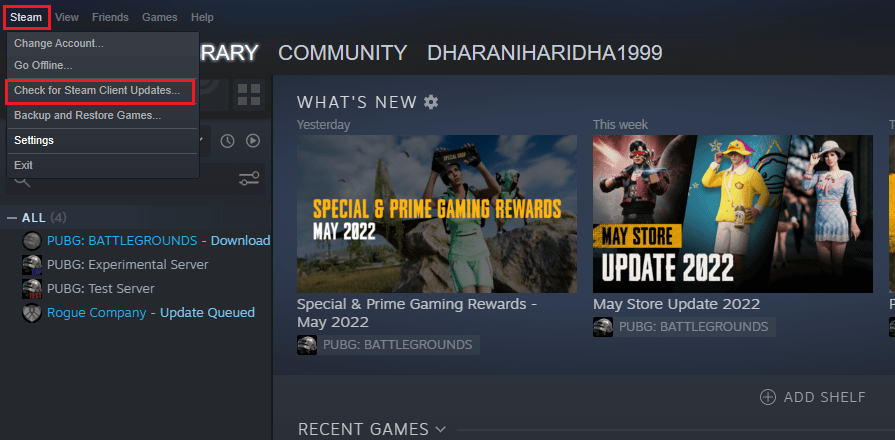
3. Installez les mises à jour disponibles.
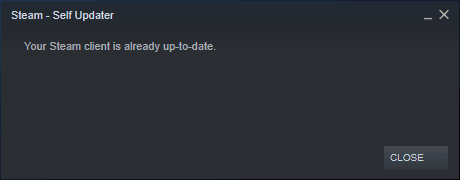
4. Redémarrez Steam et vérifiez si le problème est résolu.
Assurez-vous également que votre jeu est à jour pour éviter les conflits. Voici comment mettre à jour MultiVersus :
1. Lancez Steam et accédez à « Bibliothèque ».
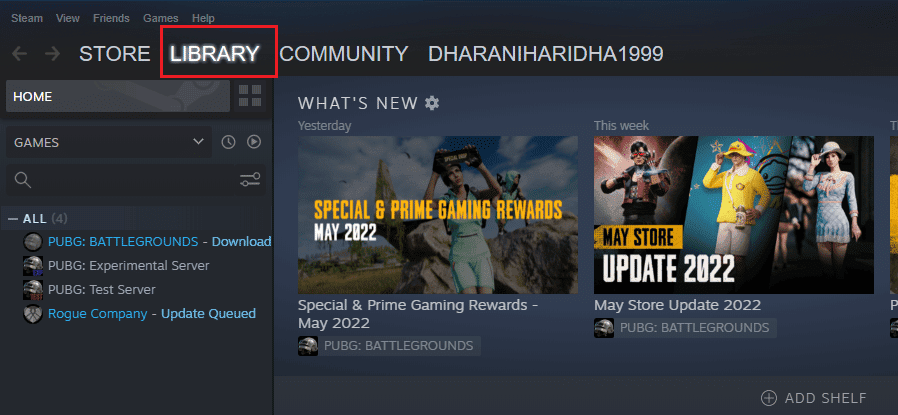
2. Cliquez sur « Accueil » et recherchez MultiVersus.
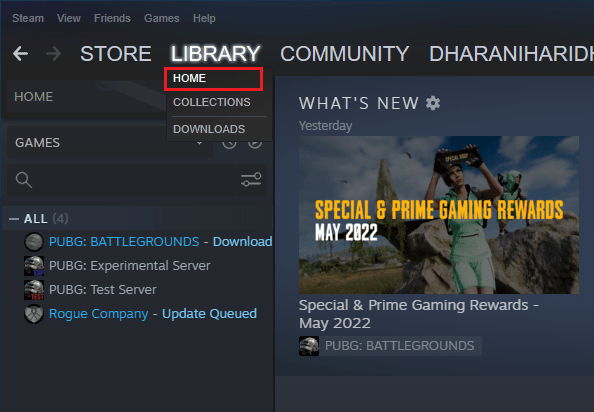
3. Faites un clic droit sur le jeu et sélectionnez « Propriétés ».
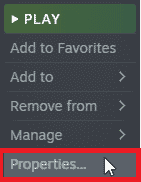
4. Allez dans l’onglet « Mises à jour » et vérifiez s’il y a des mises à jour en attente. Téléchargez les dernières mises à jour si nécessaire.

Méthode 7 : Désactiver les optimisations plein écran
La désactivation des optimisations plein écran peut parfois résoudre le problème d’écran noir. Voici comment procéder :
1. Accédez à la « Bibliothèque » Steam.
2. Faites un clic droit sur MultiVersus et sélectionnez « Propriétés ».
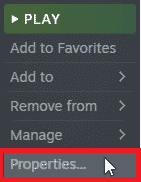
3. Allez dans l’onglet « Général » et cliquez sur « DÉFINIR LES OPTIONS DE LANCEMENT ».
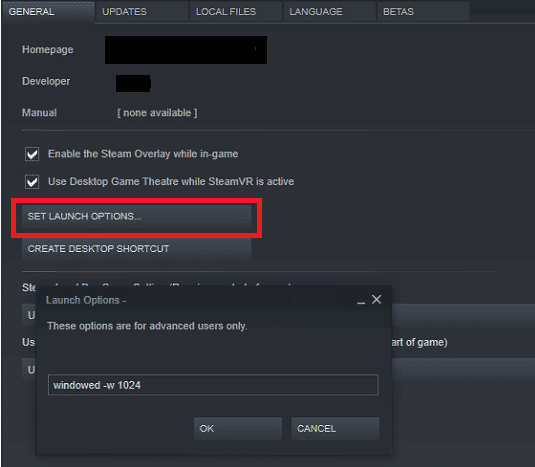
4. Dans la fenêtre qui s’ouvre, tapez le paramètre « -windowed » pour lancer le jeu en mode fenêtré.
5. Enregistrez les modifications en cliquant sur « OK ».
6. Relancez le jeu. S’il ne se lance pas en mode fenêtré, revenez aux options de lancement et tapez plutôt :
–windowed -w 1024
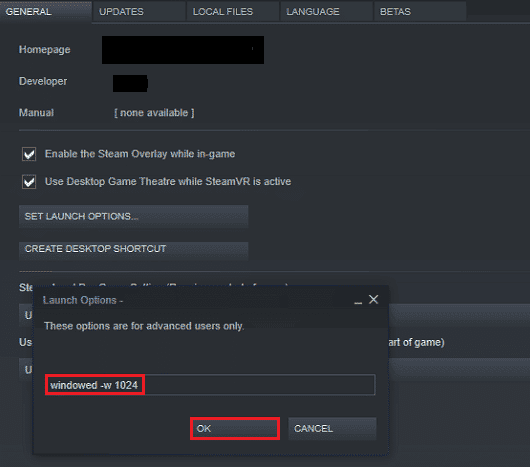
7. Enregistrez les modifications.
Méthode 8 : Désactiver la superposition en jeu
La superposition Steam (qui permet d’accéder à la liste d’amis, au navigateur web, etc.) peut parfois causer des problèmes d’écran noir. Pour désactiver la superposition, suivez ces étapes :
1. Lancez Steam et cliquez sur « Bibliothèque ».
2. Ouvrez les propriétés du jeu MultiVersus.
3. Dans l’onglet « Général », décochez la case « Activer la superposition Steam pendant le jeu ».
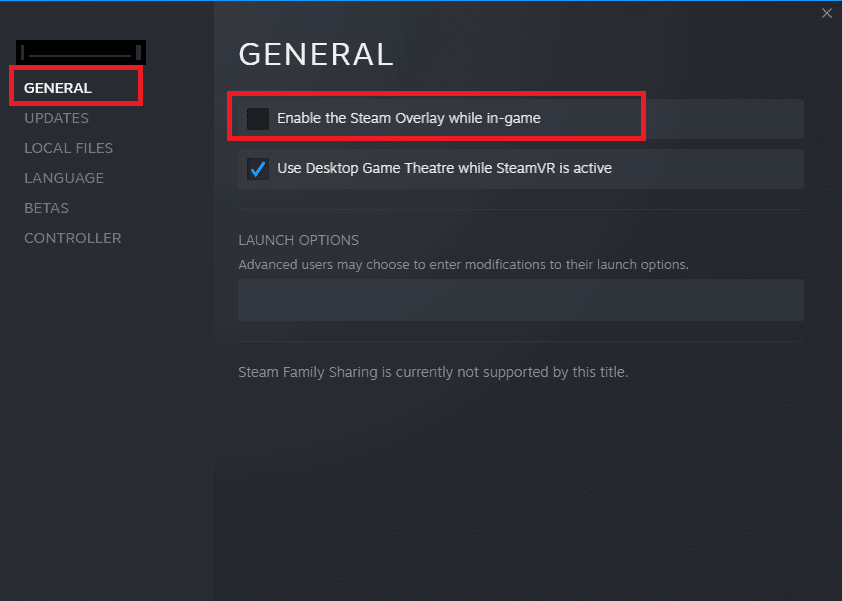
4. Relancez le jeu pour voir si le problème est résolu.
Méthode 9 : Vérifier l’intégrité des fichiers du jeu
Des fichiers de jeu manquants, corrompus ou des installations incomplètes peuvent causer des problèmes. Utilisez la fonction intégrée de Steam pour vérifier l’intégrité des fichiers de votre jeu :
Remarque : Si vous utilisez un autre logiciel de publication, suivez des étapes similaires.
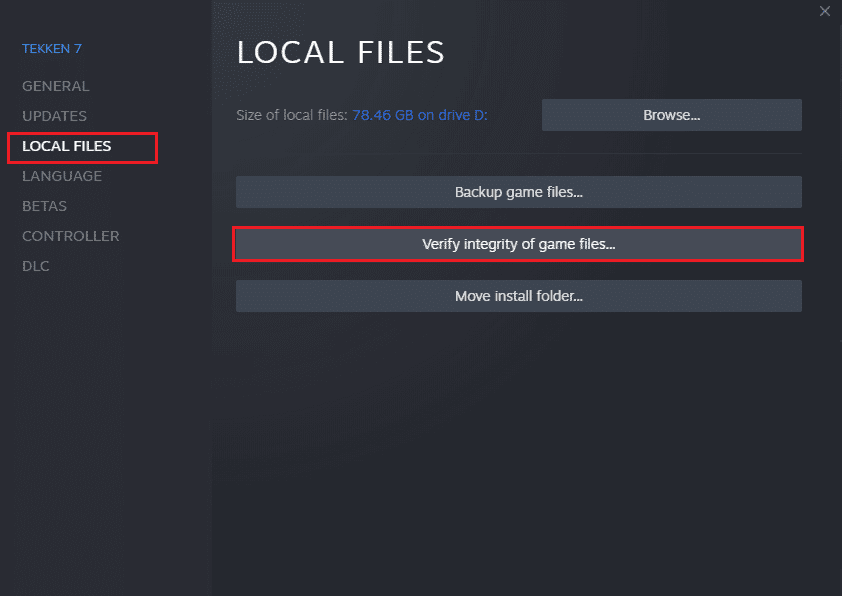
Méthode 10 : Mettre à jour .NET Framework
Le framework .NET est essentiel pour le bon fonctionnement des applications et des jeux modernes. Certains jeux le mettent à jour automatiquement, mais vous pouvez également le faire manuellement. Consultez le site officiel de Microsoft pour télécharger la dernière version.
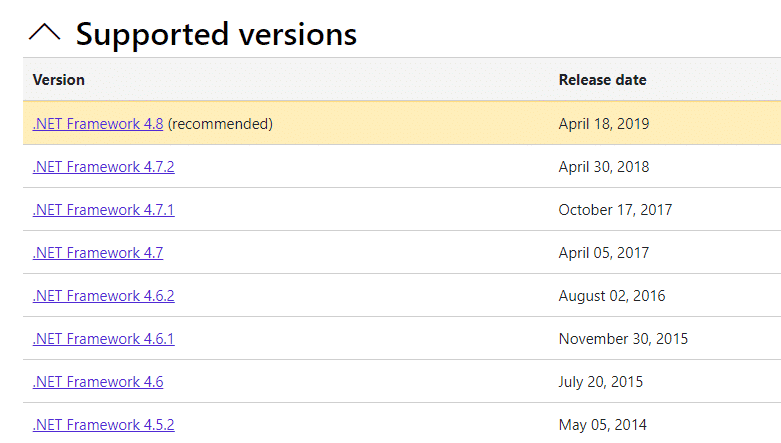
1. Cliquez sur le lien correspondant à la version recommandée et téléchargez « .NET Framework 4.8 Runtime ».
Remarque : N’utilisez pas « Télécharger le pack de développement .NET Framework 4.8 » car il est destiné aux développeurs.
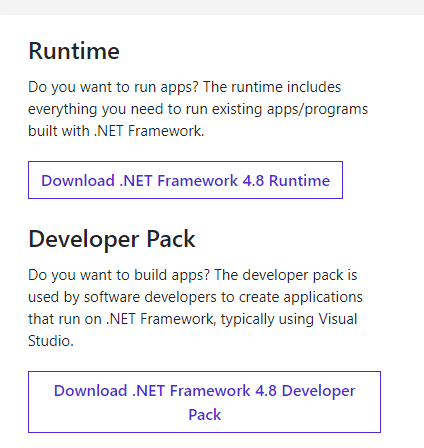
2. Double-cliquez sur le fichier d’installation et suivez les instructions à l’écran.
Méthode 11 : Mettre à jour DirectX
DirectX améliore l’expérience multimédia, en particulier pour les jeux graphiques. Mettez-le à jour vers sa dernière version en suivant notre guide dédié.
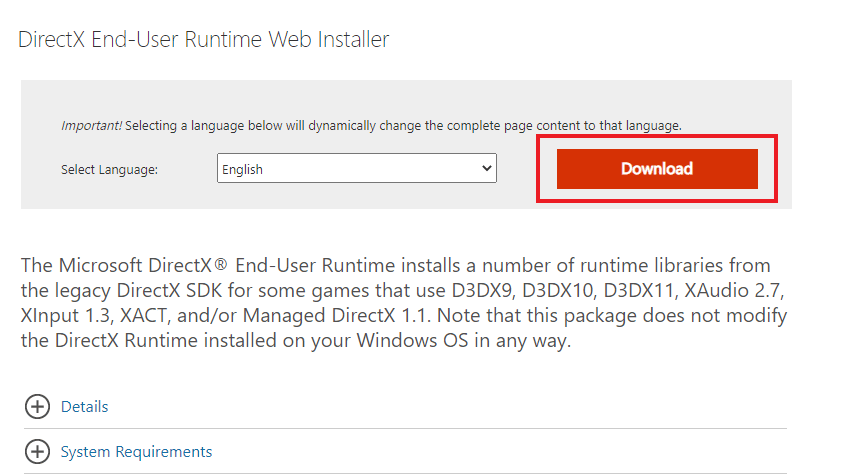
Remarque : Vérifiez que la case « Vérifier les signatures numériques WHQL » est cochée dans l’onglet « Système » et que le logo WHQL est bien défini sur « Oui » dans tous les onglets.
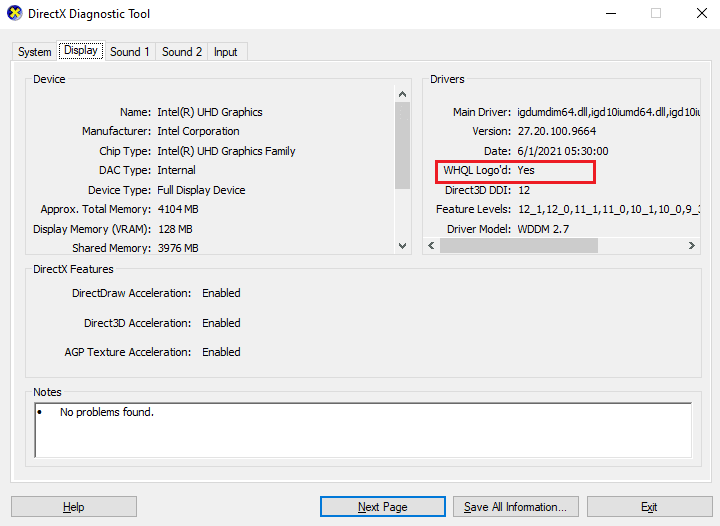
Méthode 12 : Réparer Microsoft Visual C++ Redistributable
Les packages Microsoft Visual C++ Redistributable peuvent parfois causer des problèmes. Essayez de les réparer en consultant notre guide dédié.
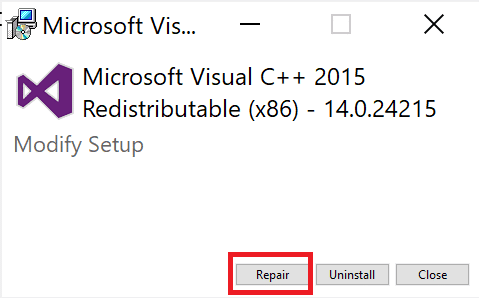
Si la réparation ne fonctionne pas, essayez de les réinstaller.
Méthode 13 : Réinstaller Microsoft Visual C++ Redistributable
Si la réparation n’a pas résolu le problème, réinstallez les packages en suivant notre guide.
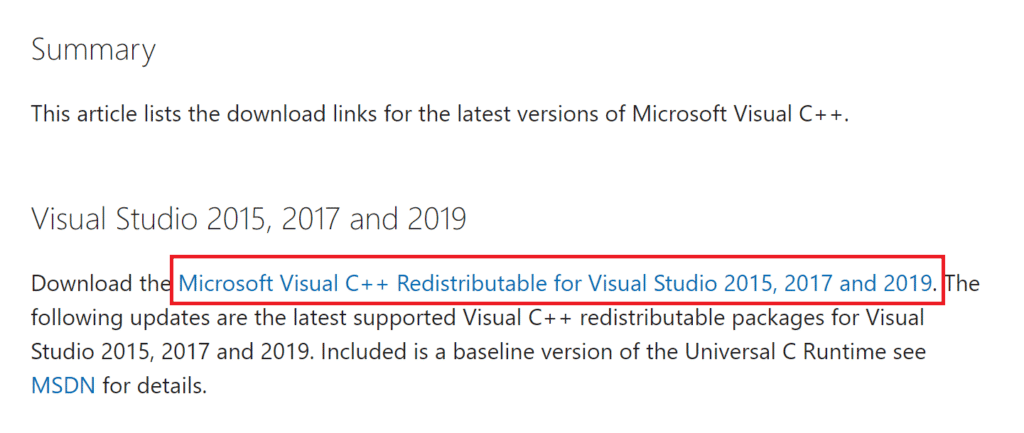
***
Nous espérons que ce guide vous a aidé à résoudre le problème d’écran noir de MultiVersus. N’hésitez pas à nous faire savoir quelle méthode a fonctionné pour vous et à nous contacter si vous